Πώς να συνδέσετε ένα smartphone σε ένα φορητό υπολογιστή
Τα τηλέφωνα έχουν πολλές σημαντικές λειτουργίες και δυνατότητες· όχι μόνο παρέχουν επικοινωνία με άλλους χρήστες, αλλά περιέχουν και διάφορες εφαρμογές με τις οποίες μπορείτε να εκτελέσετε οποιαδήποτε εργασία. Οι σύγχρονες τεχνολογίες επέτρεψαν στους κατασκευαστές να βελτιώσουν τον εξοπλισμό, να αυξήσουν την απόδοση του εξοπλισμού και να προσθέσουν πρόσθετες παραμέτρους λειτουργίας.
 Η χρήση τηλεφώνων είναι ιδιαίτερα σημαντική στη σύγχρονη ζωή, όταν είναι απαραίτητο να εκτελέσετε γρήγορα πολλές εργασίες και να αλληλεπιδράσετε με άλλους ανθρώπους. Αυτή η τεχνική έχει βρει εφαρμογή σε όλους τους τομείς της ανθρώπινης δραστηριότητας και άρχισε να χρησιμοποιείται στην καθημερινή ζωή. Για να κατανοήσετε καλύτερα τις ιδιότητες και τις δυνατότητες της συσκευής, θα πρέπει να διαβάσετε το εγχειρίδιο οδηγιών, καθώς και να βρείτε χρήσιμες πληροφορίες στο Διαδίκτυο.
Η χρήση τηλεφώνων είναι ιδιαίτερα σημαντική στη σύγχρονη ζωή, όταν είναι απαραίτητο να εκτελέσετε γρήγορα πολλές εργασίες και να αλληλεπιδράσετε με άλλους ανθρώπους. Αυτή η τεχνική έχει βρει εφαρμογή σε όλους τους τομείς της ανθρώπινης δραστηριότητας και άρχισε να χρησιμοποιείται στην καθημερινή ζωή. Για να κατανοήσετε καλύτερα τις ιδιότητες και τις δυνατότητες της συσκευής, θα πρέπει να διαβάσετε το εγχειρίδιο οδηγιών, καθώς και να βρείτε χρήσιμες πληροφορίες στο Διαδίκτυο.
Στο άρθρο μας θα μοιραστούμε έναν τρόπο συγχρονισμού ενός smartphone με ένα φορητό υπολογιστή. Αυτό είναι απαραίτητο για γρήγορη μεταφορά δεδομένων, προβολή εγγράφων και αναπαραγωγή αρχείων πολυμέσων σε μεγάλη οθόνη. Θα είναι χρήσιμο να μάθετε για όλα αυτά τόσο για αρχάριους όσο και για επαγγελματίες στην εργασία με την τεχνολογία υπολογιστών.
Το περιεχόμενο του άρθρου
Πώς μπορώ να συνδέσω ένα smartphone σε ένα φορητό υπολογιστή;
Οι προγραμματιστές έχουν σκεφτεί πιθανές επιλογές για τη σύζευξη διαφόρων συσκευών.Η αλληλεπίδραση τηλεφώνων με φορητό υπολογιστή δεν διαφέρει ουσιαστικά από τη χρήση άλλου εξοπλισμού με σκοπό τη σύζευξη και τον συγχρονισμό κατά την προβολή διαφόρων εγγράφων και εφαρμογών. Οι κατασκευαστές έχουν σκεφτεί διάφορους τρόπους για να συνδέσουν ένα smartphone, μεταξύ των οποίων οι εξής:
- Η μέθοδος ενσύρματης σύνδεσης εμφανίστηκε νωρίτερα από τις άλλες· παρέχει αξιόπιστη επικοινωνία, αλλά ταυτόχρονα περιορίζει την κίνηση της συσκευής σε σχέση με το φορητό υπολογιστή. Για να συνδεθείτε, θα χρειαστείτε ένα κατάλληλο καλώδιο USB ή έναν κατάλληλο προσαρμογέα, που μπορείτε να αγοράσετε από το κατάστημα.
- Διάφοροι τύποι ασύρματης σύζευξης. Το πιο δημοφιλές από αυτά είναι το Bluetooth. Για να εξασφαλίσετε συντονισμένη εργασία, πρέπει να ενεργοποιήσετε το σύστημα στις ρυθμίσεις και να διασφαλίσετε την ορατότητα του εξοπλισμού. Θα σας πούμε περισσότερα για αυτήν τη μέθοδο περαιτέρω.
- Η σύνδεση μέσω ασύρματου δικτύου wi-fi πραγματοποιείται επίσης χρησιμοποιώντας τις ρυθμίσεις στο κύριο μενού. Επιλέξτε το όνομα του τηλεφώνου που θέλετε να συνδέσετε στον υπολογιστή σας για περαιτέρω προβολή αρχείων και εγγράφων. Σε αυτήν την επιλογή, η επιλογή της μεθόδου αλληλεπίδρασης θα εξαρτηθεί από τον τύπο του προσαρμογέα ή του δρομολογητή.
 Επιλέγοντας μία από τις μεθόδους που περιγράφονται, συγχρονίστε τις συσκευές για την περαιτέρω λειτουργία τους. Χάρη σε αυτό, θα μπορείτε να χρησιμοποιήσετε πρόσθετες δυνατότητες του εξοπλισμού.
Επιλέγοντας μία από τις μεθόδους που περιγράφονται, συγχρονίστε τις συσκευές για την περαιτέρω λειτουργία τους. Χάρη σε αυτό, θα μπορείτε να χρησιμοποιήσετε πρόσθετες δυνατότητες του εξοπλισμού.
Σπουδαίος! Με ενσύρματη σύνδεση, το smartphone μπορεί να λειτουργήσει σε πολλές λειτουργίες. Όταν εντοπιστεί μια συσκευή, το πρόγραμμα θα σας ζητήσει αυτόματα να επιλέξετε μια μέθοδο αλληλεπίδρασης. Επιλέξτε μία από τις προτεινόμενες επιλογές που θέλετε να χρησιμοποιήσετε (συνήθως αυτή είναι η κατάσταση φόρτισης, μεταφοράς δεδομένων ή εγκατάστασης ως μόντεμ).
Πώς να συνδεθείτε μέσω Bluetooth;
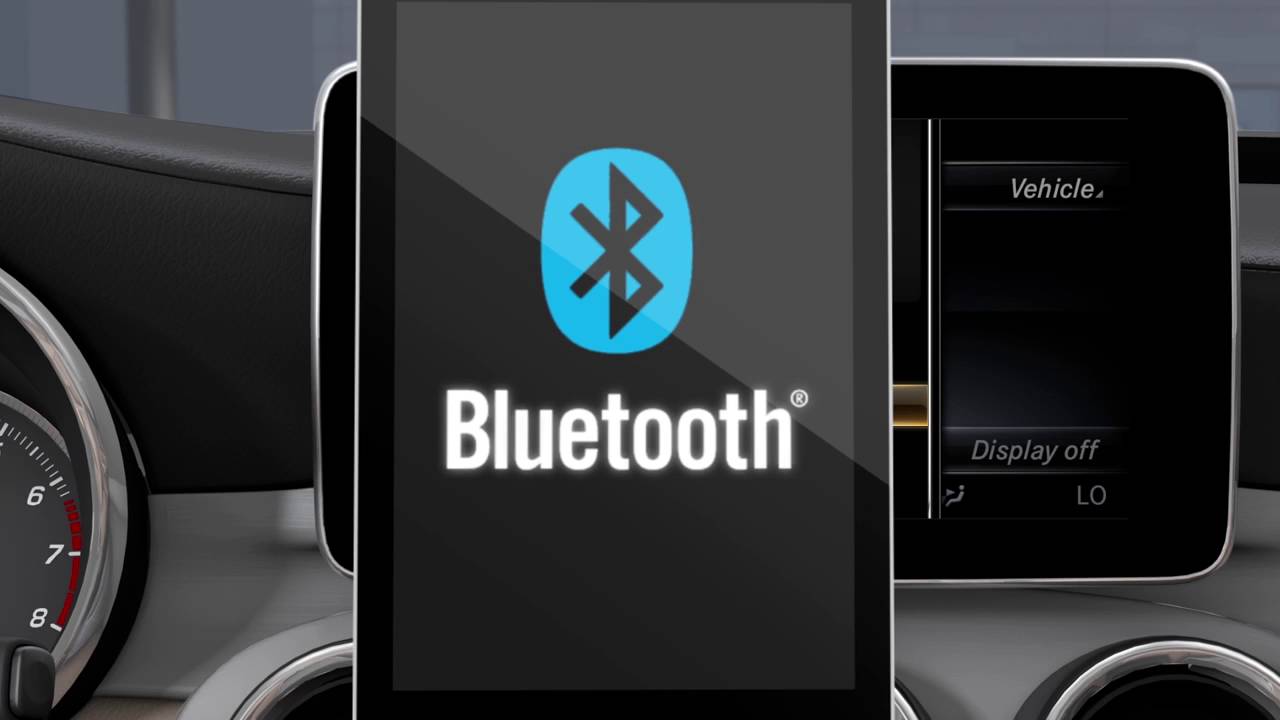 Οι χρήστες δεν θα πρέπει να έχουν προβλήματα με την ενσύρματη μέθοδο. Σε αυτή την περίπτωση, θα χρειαστείτε κατάλληλο εξοπλισμό, ειδικούς συνδέσμους και καλώδια για σύνδεση. Προκύπτουν περισσότερα ερωτήματα κατά την επιλογή ενός τύπου ασύρματης σύνδεσης. Θα εξετάσουμε τον πιο δημοφιλή τύπο μεταφοράς δεδομένων μέσω Bluetooth. Για να το κάνετε αυτό θα χρειαστεί να εκτελέσετε τις ακόλουθες λειτουργίες:
Οι χρήστες δεν θα πρέπει να έχουν προβλήματα με την ενσύρματη μέθοδο. Σε αυτή την περίπτωση, θα χρειαστείτε κατάλληλο εξοπλισμό, ειδικούς συνδέσμους και καλώδια για σύνδεση. Προκύπτουν περισσότερα ερωτήματα κατά την επιλογή ενός τύπου ασύρματης σύνδεσης. Θα εξετάσουμε τον πιο δημοφιλή τύπο μεταφοράς δεδομένων μέσω Bluetooth. Για να το κάνετε αυτό θα χρειαστεί να εκτελέσετε τις ακόλουθες λειτουργίες:
- Ξεκινήστε τον φορητό υπολογιστή συνδέοντάς τον στο δίκτυο. Ενεργοποιήστε επίσης το τηλέφωνό σας, βεβαιωθείτε ότι υπάρχει αρκετή φόρτιση μπαταρίας και φορτίστε τον εξοπλισμό σας εάν είναι απαραίτητο.
- Ενεργοποιήστε το Bluetooth στο smartphone και στο φορητό υπολογιστή σας ένα-ένα. Για να το κάνετε αυτό, βρείτε το αντίστοιχο εικονίδιο και μεταβείτε στο μενού ρυθμίσεων. Χρησιμοποιήστε το κουμπί ή το ρυθμιστικό για να ενεργοποιήσετε τη σύνδεση. Στον υπολογιστή σας, θα χρειαστεί να μεταβείτε από το μενού έναρξης στον πίνακα ελέγχου και, στη συνέχεια, στις ρυθμίσεις ασύρματου δικτύου.
- Στη συνέχεια, στις ρυθμίσεις συστήματος δικτύου, επιλέξτε "προσθήκη ασύρματης συσκευής".
- Το πρόγραμμα θα ξεκινήσει αυτόματα την αναζήτηση για διαθέσιμες συσκευές, αυτό μπορεί να πάρει κάποιο χρόνο. Μετά τον εντοπισμό, θα δείτε μια λίστα από την οποία πρέπει να επιλέξετε το στοιχείο με το όνομα του μοντέλου του επιθυμητού τηλεφώνου. Ο εξοπλισμός πρέπει να είναι κοντά για γρήγορη αναζήτηση και σύζευξη.
- Κάντε κλικ στο κουμπί «σύνδεση». Σε ορισμένες περιπτώσεις, το σύστημα μπορεί να σας ζητήσει να εισαγάγετε έναν κωδικό πρόσβασης· δημιουργήστε έναν για ασφάλεια. Εισαγάγετε την τιμή πρώτα στον φορητό υπολογιστή σας και μετά στο παράθυρο που ανοίγει στο smartphone σας.
Μετά από αυτό, το τηλέφωνο θα αλληλεπιδράσει με τον υπολογιστή. Για γρήγορη σύζευξη όταν την ενεργοποιήσετε ξανά, μπορείτε να αποθηκεύσετε τη συσκευή στη μνήμη του συστήματος.
Αυτή η μέθοδος λειτουργεί μόνο εάν υπάρχει προσαρμογέας στο φορητό υπολογιστή. Εάν δεν υπάρχει, τότε δεν θα μπορείτε να συνδέσετε το smartphone σας.Εάν θέλετε, μπορείτε να αγοράσετε έναν ειδικό προσαρμογέα Bluetooth στο κατάστημα ή να χρησιμοποιήσετε μια ενσύρματη σύνδεση.
Μετά τη σύζευξη του εξοπλισμού, μπορείτε να δοκιμάσετε να εμφανίσετε εικόνες από το τηλέφωνο στην οθόνη της οθόνης. Τα περισσότερα σύγχρονα μοντέλα είναι εξοπλισμένα με τη λειτουργία Miracast, η οποία σας επιτρέπει να εκτελείτε αυτόματα αυτήν τη λειτουργία. Για να το κάνετε αυτό, θα χρειαστεί να ανοίξετε τις "Ρυθμίσεις οθόνης" στις ρυθμίσεις του φορητού υπολογιστή σας. Από τις επιλογές που προσφέρονται, επιλέξτε "project to this computer" και ορίστε την τιμή για όλες τις συσκευές. Στο τηλέφωνό σας, μέσω των πρόσθετων ρυθμίσεων, μεταβείτε στην "ασύρματη οθόνη" και επιτρέψτε την εμφάνιση πληροφοριών για το απαιτούμενο μοντέλο φορητού υπολογιστή.





